Fix Windows si toos ah uma ay ogaan karin Dejinta Proxy ee Shabakaddan
Daaqadaha(Windows) waxaa lagu sii rakibay sifada cilad-baadhista taasoo kuu ogolaanaysa inaad ogaato oo aad hagaajiso arrimaha isku xidhka iyo dhibaatooyinka kale ee farsamada ee nidaamyadaaga Windows . Mar kasta(Whenever) oo aad isticmaasho cilad-bixiyaha si aad u baadho khaladaadka, si toos ah ayay u ogaataa oo u xalisaa. Badanaa, cilad-bixiyuhu wuxuu ogaadaa dhibaatada laakiin kuma talinayo wax xal ah oo loo helo. Xaaladahan oo kale, waxaad arki doontaa calaamad digniin ah oo jaale ah oo ku xigta astaanta Wi-Fi gaaga. Hadda, marka aad maamusho cilad-doonka shabakada, waxaa laga yaabaa inaad la kulanto fariin khalad ah oo sheegaya in Windows si toos ah u ogaan karin goobaha wakiillada ee shabakadan.
Nasiib wanaag, waxaa jira dhowr siyaabood oo aad ka faa'iidaysan karto si aad u saxdo khaladaadka shabakadan nidaamkaaga. Hagahan, waxaan ku sharaxnay sababaha kala duwan ee qaladkan iyo sida aad u hagaajin karto Windows oo aan si toos ah u ogaan karin arrinta goobaha wakiillada ee shabakadan.(fix Windows that could not automatically detect this network’s proxy settings issue.)
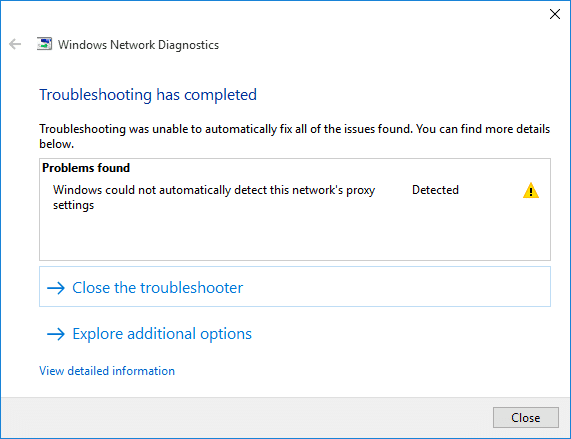
Fix Windows si toos ah uma ay ogaan karin Dejinta Proxy ee Shabakaddan(Proxy)
Sababaha Windows si toos ah uma ogaan karin qaladka dejinta wakiillada shabakaddan(Reasons for Windows could not automatically detect this network’s proxy settings error)
Sababta caadiga ah ee khaladkan u dhaco waa isbeddellada ku yimi goobaha wakiillada ee nidaamkaaga hawlgalka. Dejintan waxa laga yaabaa in la beddelo sababtoo ah
- Virus/malware kumbiyuutarkaaga ama
- Isbeddellada ku yimaada faylalka nidaamka hawlgalka Windows .
Hoos waxaa ku yaal dhowr habab oo fudud oo lagu hagaajinayo qaladka goobaha wakiillada ee nidaamkaaga Windows .
Hubi inaad abuurto barta soo celinta(create a restore point) haddii ay wax qaldamaan.
Habka 1: Dib u bilaw Adabtarka Shabakadda (Method 1: Restart the Network Adapter )
Dib u bilaabista Adapter(Adapter) -kaaga Shabakadda waxay kaa caawin kartaa inaad hagaajiso arrimaha isku xirka xun ee kombayuutarradaada Windows . Raac tillaabooyinka la bixiyay si aad sidaas u sameyso:
1. Riix Windows + I keys ee kumbuyuutarkaaga si aad u bilowdo dejinta Windows(Windows settings) .
2. Guji Shabakadda iyo Internetka(Network and Internet) , sida muuqata.

3. Under the Status tab, guji Beddel ikhtiyaarka adabtarada(Change adapter options) , sida lagu sawiray.

4. Hadda, dooro midkood shabakad Wi-Fi ama Ethernet xiriirinta LAN . Guji Disable this network(Disable this network device) from the toolbar .

5. Sug ilaa 10-15 ilbiriqsi.
6. Ugu dambeyntii, dooro isku xirka shabakadaada mar kale oo guji Enable aaladda shabakadda aaladda aaladda(Enable this network device) sidii hore(toolbar) .

Habka 2: Beddel Adapter IP settings (Method 2: Change Adapter IP settings )
Haddii aadan awoodin inaad gasho internetka(Internet) , markaa waxaad isku dayi kartaa inaad joojiso cinwaanka IP-ga gacanta ama qaabeynta DNS ee nidaamkaaga. Isticmaalayaal badan ayaa awooday inay hagaajiyaan Windows oo aan si toos ah u ogaan karin(fix Windows that could not automatically detect this network’s proxy settings) qaladka goobaha wakiilnimada ee shabakadan iyagoo awood u siinaya Windows inay si toos ah u hesho ciwaanka IP-ga iyo ciwaanka DNS . Raac tillaabooyinka la siiyey isla:
1. Fur Windows Settings oo aad qaybta Network and Internet sida aad ku samaysay habkii hore.
2. Dooro Beddel ikhtiyaaraadka adabtarada ee(Change adapter options) ku hoos jira Status tab, sida muuqata.

3. Dooro shabakadaada internetka ( Wi-Fi ama Ethernet ) oo midig-guji si aad u doorato Properties , sida hoos ku sawiran.

4. Ka hel Internet Protocol Version 4 (TCP/IPv4) ee liiska la bixiyay. Guji Properties sida ku cad sawirka.

5. Hoosta tabka Guud , awood doorarka cinwaankoodu yahay (General)Hel cinwaanka IP si toos ah(Obtain an IP address automatically) oo si toos ah u Hel ciwaanka serverka DNS(Obtain DNS server address automatically) .
6. Ugu dambeyntii, guji OK si aad u badbaadiso isbeddellada, sida muuqata.

Sidoo kale Akhri: (Also Read:) Fix Windows si toos ah uma ogaan karto goobaha wakiillada ee shabakadan(Fix Windows could not automatically detect this network’s proxy settings)
Habka 3: Dib u deji Dejinta Shabakadda(Method 3: Reset Network Settings)
Haddii aanad wali awoodin inaad gasho xidhiidhkaaga interneedka(Internet) , isku day inaad dib u dajinayso goobaha shabakadaada. Markaad dib u dajinayso goobaha shabakada, waxay dib u dajin doontaa VPN iyo server-yada wakiillada. Waxa kale oo ay dib ugu celin doontaa isku xidhka isku xidhka xaaladdoodii hore. Raac tillaabooyinka la bixiyay si aad dib ugu dejiso dejimahaaga shabakadda si aad u hagaajiso Windows oo aan si toos ah u ogaan karin goobaha wakiillada ee shabakadda.
Fiiro gaar ah: (Note:) Hubi(Make) inaad xirto dhammaan barnaamijyada ama codsiyada gadaal ka socda ka hor intaadan sii wadin dib u dejinta shabakada(Network) .
1. Bilaw Settings(Settings) Windows oo guji Network and Internet , sidii hore.
2. Hoos u deg oo guji Network reset , sida muuqata.

3. Guji HAA(YES) daaqada xaqiijinta ee soo baxaysa.
4. Ugu dambeyntii, nidaamkaagu wuxuu si toos ah dib u(automatically reset) dejin doonaa Settings Network wuxuuna dib u bilaabi(restart) doonaa kombiyuutarkaaga.
Daaqadaha si toos ah uma ay ogaan karin qaladka goobaha wakiillada ee shabakadan waa in la saxo hadda . (Windows)Haddii aysan ahayn, isku day hababka guuleysta.
Habka 4: Dami server-ka wakiilnimada (Method 4: Disable Proxy Server )
Deminta xulashada server-ka wakiilku waxay awooday inay arrintan u xalliso isticmaalayaasha Windows badan . Waa kuwan sida loo joojiyo xulashada server-ka wakiilnimada ee nidaamkaaga Windows :
1. Bilaw Run adiga oo wada riixaya Windows + R keys ee Kiiboodhkaga.
2. Marka sanduuqa wada hadalka Run(Run dialog box) uu ka soo muuqdo shaashaddaada, ku qor inetcpl.cpl oo ku dhufo Gelida(Enter) . Tixraac sawirka hoose.

3. Daaqada hantida internetka(The Internet Properties) ayaa kasoo muuqan doonta shaashaddaada. U beddelo tab Connections
4. Guji LAN settings , sida lagu sawiray.
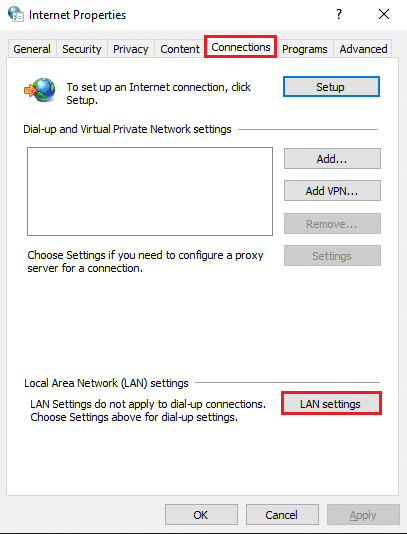
5. Hadda, hubi inaad calaamadda ka saartid sanduuqa ku xiga ikhtiyaarka ciwaankiisu yahay U isticmaal server-ka wakiil LAN kaaga (Use a proxy server for your LAN) (Settingkan ma khusayn doono dial-up ama VPN xidhiidhada)((These settings will not apply to dial-up or VPN connections)) .
6. Ugu dambeyntii, guji OK si aad u badbaadiso isbeddeladan, sida muuqata.

Hadda, hubi inaad awood u leedahay inaad gasho xidhiidhkaaga internetka(Internet) . Haddaysan ahayn, waxaa laga yaabaa inay jirto arrin ku saabsan Wadayaasha Shabakadda ee(Network Drivers) lagu rakibay nidaamkaaga. Waxaan ku xallin doonaa dhibaatooyinkan hababka soo socda.
Habka 5: Cusbooneysii Darawallada Shabakadda(Method 5: Update Network Drivers)
Haddii aad la kulanto arrimo ku saabsan xiriirkaaga internetka(Internet) oo aadan awoodin in aad socodsiiso cilad-doonka shabakada, markaa waxaa laga yaabaa inaad isticmaalayso darawalada shabakadaha ee nidaamkaaga. Haddii darawalada shabakadu ay kharriban yihiin ama duugoobay, waxa hubaal ah in aad la kulmi doonto arrimo ku xidhan nidaamkaaga.
Si aad u cusboonaysiiso wadayaasha shabakada, raac talaabooyinkan:
1. Tag bar raadinta Windows(Windows search) oo ku qor Device Manager . Ka bilow natiijooyinka raadinta.

2. Hel oo balaadhi adapters Network(Network adapters) adiga oo laba jeer gujinaya.
3. Waxaad arki doontaa liiska wadayaasha shabakadaha ee lagu rakibay kombiyuutarkaaga. Riix midigta ku dhufo darawalkaaga Network(Network driver) oo ku dhufo Cusbooneysii darawalka(Update driver) liiska la bixiyay. Tixraac sawirka hoose.
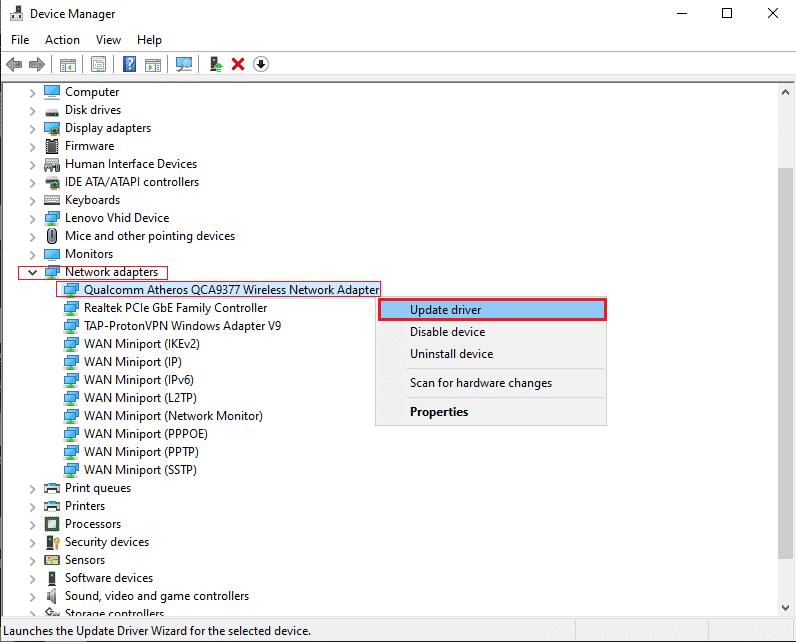
4. daaqad cusub ayaa kasoo muuqan doonta shaashaddaada. Halkan, si toos ah u dooro darawaliinta(Search automatically for drivers) .

Daaqadaha ayaa si toos ah u cusbooneysiin doona darawalka shabakadaada nooca ugu dambeeya.
Fiiro gaar ah:(Note:) Haddii aadan xasuusan darawalka shabakadaada, waxaad u socon kartaa Settings > Network and Internet > Status > Change adapter options . Waxaad awoodi doontaa inaad aragto magaca darawalka shabakada hoostiisa Wi-Fi ama xidhiidhka Ethernet. Hubi shaashadda si aad tixraac u hesho.

Sidoo kale Akhri: (Also Read:) [XALIYAY] Daaqadaha waxay ogaatay dhibaatada diskooga adag([SOLVED] Windows detected a hard disk problem)
Habka 6: Rollback Network Adapter(Method 6: Rollback Network Adapter)
Mararka qaarkood, ka dib markaad cusboonaysiiso nidaamka hawlgalka Windows ama darawalka shabakadaada, waxaa suurtogal ah in cusboonaysiinta darawalada qaarkood aysan la socon nooca Windows OS oo laga yaabo inay u horseeddo Windows si toos ah uma ogaan karto qaladka goobaha wakiillada ee shabakadan.
Xaaladahan oo kale, xalku waa in dib loogu celiyo darawalka shabakadu nuqulkiisii hore sida lagu faray hoos:
1. Fur Maareeyaha Aaladda(Device Manager) sidii hore. U gudub shabakada adabtarada(Network adapters ) > Dareewalka shabakada(Network driver) .

2. Midig ku dhufo darawalkaaga Network(Network driver) si aad u furto daaqada Properties . U beddel tab darawalka(Driver) ka soo baxa guddiga sare.
3. Guji ikhtiyaarka darawalka Rollback(Rollback driver ) , sida hoos ku sawiran.

Fiiro gaar ah:(Note:) Haddii ikhtiyaarka dib-u-celinta uu yahay cawl(grey) , waxay la macno tahay inaadan cusbooneysiin darawalka, sidaas darteed, uma baahnid inaad dib u soo celiso waxba.
4. Kaliya raac tilmaamaha shaashadda(on-screen instructions) si aad ugu rogto darawalka shabakada nuqulkii hore.
5. Dib u bilaw kombayutarkaga si aad u hubiso in cilada isku xidhka interneedka(Internet) la xaliyay iyo in kale.
Haddi hababkani ay ku shaqayn waayaan, waxaanu hadda ka hadli doonaa dhawr amarro oo aad ku maamuli karto si aad u hagaajiso Windows kuwaas oo aan si toos ah u ogaan karin qaladka goobaha wakiillada ee shabakadan. Haddaba, sii wad akhriska.
Habka 7: Samee iskaanka SFC (Method 7: Perform SFC scan )
Maadaama faylalka nidaamka musuqmaasuqa ee nidaamkaagu ay wax ka bedeli karaan goobaha wakiillada(Proxy) , samaynta iskaanka SFC ( System File Checker ) waa inuu kaa caawiyaa inaad hagaajiso Windows oo aan si toos ah u ogaan karin qaladka goobaha wakiillada ee shabakadan. Amarka SFC(SFC) ayaa raadin doona faylalka nidaamka musuqmaasuqa oo ku beddeli doona kuwa saxda ah.
Waa kan sida loo sameeyo iskaanka SFC ee kombayutarkaga.(SFC)
1. Ku qor amarka degdega(command prompt) ah bar raadinta Windows(Windows search) .
2. Guji Run sida maamulaha(Run as administrator) si aad u bilowdo Command Quick oo leh xuquuqaha maamulaha.
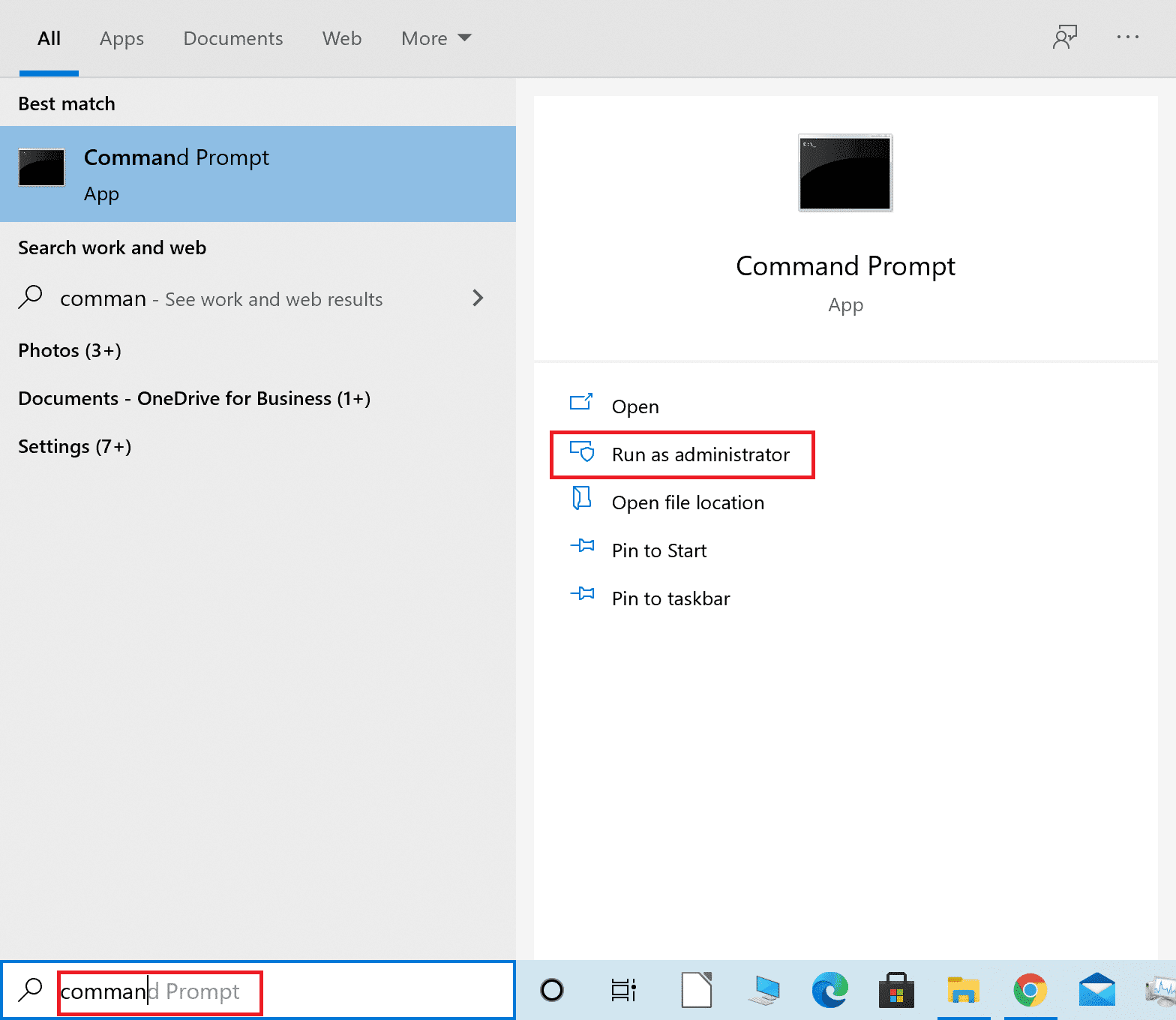
3. Guji Haa(Yes) marka aad ka hesho fariin degdeg ah shaashaddaada.
4. Hadda, ku qor sfc/scannow oo ku dhufo Enter , sida hoos ka muuqata.

5. Ugu dambeyntii, sug in amarka la fuliyo. Kadib, hubi haddii khaladku go'an yahay.
Habka 8: Isticmaal amarrada dib u dejinta Winsock (Method 8: Use Winsock Reset Commands )
Adigoo isticmaalaya amarrada Dib -u-dejinta Winsock, waxaad dib u dejin kartaa goobaha (Winsock Reset)Winsock ee dib u habeynta ama goobaha warshadda. Haddii qaar ka mid ah isbeddellada aan loo baahnayn ay sababaan Windows si toos ah uma ogaan karto qaladka habaynta wakiillada shabakaddan ee nidaamkaaga, adeegsiga amarrada dib u dejinta Winsock ayaa xallin doona dhibaatadan.
Waa kuwan tillaabooyinka lagu socodsiiyo amarada dib-u-dejinta Winsock :
1. Bilaw Command Prompt oo leh xuquuq maamul sida kor lagu sharaxay.
2. Mid mid ugu qor amarrada soo socda oo taabo furaha Enter ka dib amar kasta.
netsh winsock reset netsh int ip reset ipconfig /release ipconfig /renew ipconfig /flushdns

3. Marka amarku dhamaado, dib u bilow kombayutarka(restart) oo hubi inaad awooday inaad hagaajiso Windows-ka oo aan si toos ah u ogaan karin qaladka goobaha wakiillada ee shabakadan.( fix Windows that could not automatically detect this network’s proxy settings error.)
Sidoo kale akhri: (Also Read:) Fix Aan awoodin in lagu xidho server-ka wakiilka gudaha Windows 10(Fix Unable to connect to the proxy server in Windows 10)
Habka 9: Orod (Method 9: Run )Virus ama Malware Scan (Virus or Malware Scan )
Waxaa la arkay in malware ama fayraska ku jira nidaamkaaga ay noqon karaan sababta ka dambeysa arrimaha isku xirnaanta markay beddelaan qaabeynta shabakadda, taas oo kaa ilaalinaysa inaad gasho. In kasta oo iskaanka caabuqyada noocan oo kale ah iyo ka takhalusidda kuwan ay kaa caawin doonaan inaad hagaajiso qaladka goobaha wakiillada ee Windows .
Waxaa jira dhowr software oo ka hortag ah oo laga heli karo suuqa. Laakiin waxaan kugula talineynaa software-ka antivirus ee soo socda si loo sameeyo iskaanka malware.
a) Avast Antivirus: Waxaad soo dejisan kartaa nooca bilaashka ah ee software-kan haddii aadan rabin inaad bixiso qorshaha premium. Software-kani aad buu u fiican yahay wuxuuna qabtaa shaqo hufan oo ku helida malware-ka ama fayraska kombiyuutarkaaga. Waxaad kala soo bixi kartaa Avast Antivirus ka boggooda rasmiga ah.(official website.)
b) Malwarebytes: Doorasho kale oo adiga kuu taal waa Malwarebytes , oo ah nooca bilaashka ah ee lagu baadho iskaanka malware-ka ee kombiyuutarkaaga. Waxaad si fudud uga takhalusi kartaa malware-ka aan la rabin kombiyuutarkaaga.
Ka dib marka aad rakibto mid ka mid ah barnaamijyada kor ku xusan, raac talaabooyinkan:
1. Fur software-ka oo ku samee scan buuxa kombayutarka(run a full scan on your computer) . Nidaamku wuxuu qaadan karaa waqti, laakiin waa inaad dulqaadataa.

2. Haddii barnaamijka antivirus uu ogaado xog kasta oo xaasidnimo ah, waxaa lagu siin doonaa fursad aad ku karantilaan ama ka saarto kumbuyuutarkaaga.
3. Tirtir dhammaan faylalka noocaan ah( Delete all such files) ka dib kombayutarkaaga dib u bilow waxaana laga yaabaa inaad xalliso qaladka.
4. Hadii kale akhri hagahan si aad kombayutarkaga uga saarto malware(remove unwanted malware) -ka iyo fayraska aan la rabin.
Habka 10: Demi Proxy, VPN, Antivirus iyo (Method 10: Turn off Proxy, VPN, Antivirus and )Firewall
Waxaa laga yaabaa inay jirto faragelin shabakadeed oo u dhaxaysa Difaaca Windows Firewall(Windows Defender Firewall) , adeegyada VPN ee qolo saddexaad , iyo server-yada shabakadda Proxy , taasoo keentay in (Proxy)Windows si toos ah u ogaan kari weydo farriinta khaladka ah ee dejimaha wakiillada shabakaddan.
Raac tillaabooyinkan si aad u xalliso isku dhacyadan:
1. Riix Windows + I keys ee kumbuyuutarkaaga si aad u bilowdo Settings .
2. Guji ikhtiyaarka Shabakadda iyo Internetka .(Network and Internet)

3. Ka dooro wakiil(Proxy) ka mid ah guddiga bidixda.
4. Demi(Toggle off) ikhtiyaarka sheegaya U isticmaal server-ka wakiil LAN kaaga (Settingkan ma khusayn doono dial-up ama VPN xidhiidhada)(Use a proxy server for your LAN (These settings will not apply to dial-up or VPN connections)) ee hoos yimaada qaybta dejinta wakiillada ee Manual(Manual proxy setup ) . Ka eeg sawirka hoose si aad u caddeyso.
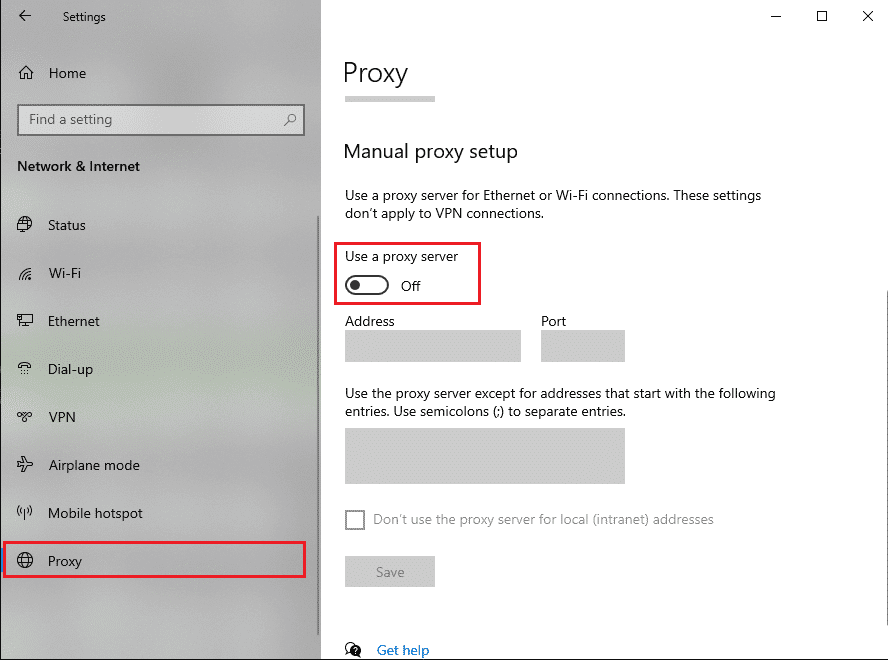
5. Ka dami VPN -ka barta shaqada lafteeda(taskbar) .

Hadda, hubi haddii dhibaatadu la xalliyey, haddaysan ahayn markaas si ku meel gaadh ah u dami Antivirus(temporarily disable the Antivirus) iyo Windows Defender firewall:
1. Ku qor fayraska iyo ilaalinta khatarta( virus and threat protection) oo ka billow natiijada raadinta.
2. Daaqadda Settings, guji Maaree Settings(Manage settings) sida lagu sawiray.

3. Hadda, dami beddelka( toggle off) saddexda doorasho ee hoos ku cad, sida ilaalinta waqtiga-dhabta ah, ilaalinta daruuraha,(Real-time protection, Cloud delivered protection, ) iyo soo gudbinta muunad toos ah.(Automatic sample submission.)

4. Marka xigta, ku qor firewall gudaha bar raadinta Windows oo bilow (Windows search)Firewall iyo ilaalinta shabakada.(Firewall and network protection.)
5. Dami dami shabkada gaarka ah(Private network) , shabkada dadwaynaha,(Public network,) iyo shabakada domain( Domain network) , sida hoos lagu iftiimiyay.
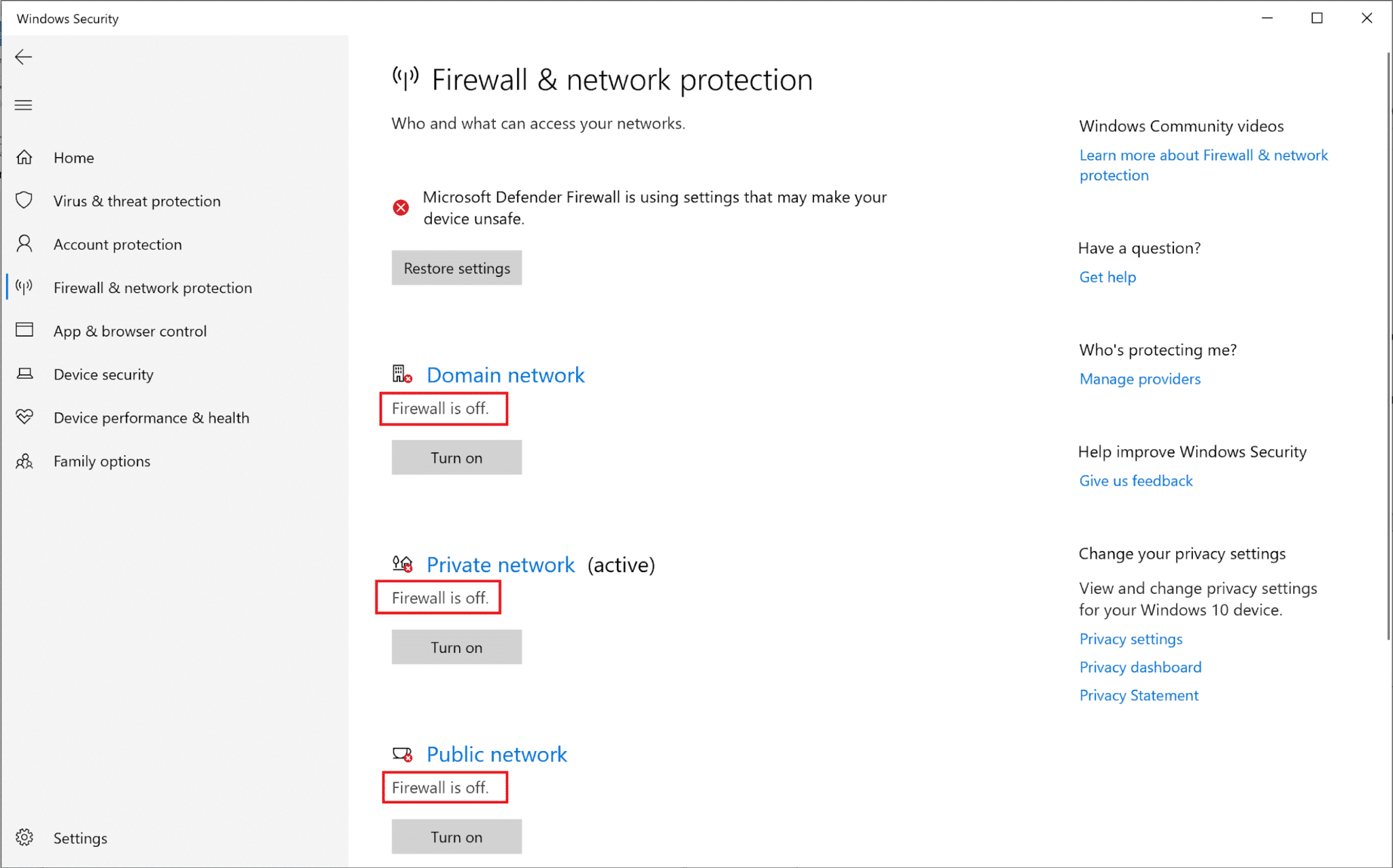
6. Haddii aad haysato software antivirus oo dhinac saddexaad ah, ka dibna fur(launch) .
7. Hadda, aad Settings > Disable , ama fursadaha la mid ah si aad u joojiso ilaalinta antivirus ku meel gaar ah.
8. Ugu dambeyntii, hubi haddii apps aan furmi doonin ay hadda furmeen.
9. Haddi kale, dib u shid fayraska iyo ilaalinta dab-damiska.
Habka 11: Samee Soo Celinta Nidaamka(Method 11: Perform System Restore)
Markaad dib u soo celiso kombayutarkaga, dhammaan cusboonaysiinta darawalka iyo faylalka barnaamijka ayaa laga tirtirayaa nidaamkaaga. Waxa ay nidaamkaaga ku soo celin doontaa xaaladdii markii xidhiidhkaaga Shabakaduhu(Network) uu si habsami leh u shaqaynayey oo uu sidoo kale hagaajin doonaa Windows oo aan si toos ah u ogaan karin(fix Windows that could not automatically detect this network’s proxy settings) khaladka goobaha wakiillada ee shabakaddan. Waxaa intaa dheer, uma baahnid inaad ka walwasho xogtaada shakhsi ahaaneed maadaama ay ahaan lahayd mid aan saameyn ku yeelan inta lagu jiro soo celinta nidaamka.
System Restore had iyo jeer ka shaqeeya xalinta qaladka; sidaas darteed System Restore ayaa hubaal ah inay kaa caawin karaan hagaajinta qaladkan. Markaa iyada oo aan la lumin nidaamka socodsiinta wakhtiga lagu soo celinayo( run system restore) Fix Windows si toos ah uma ogaan karto goobaha wakiillada ee shabakadan.(Fix Windows could not automatically detect this network’s proxy settings.)

lagu taliyay:(Recommended:)
- Fix Ma jiro xidhiidh internet, waxbaa khaldamay seerfarka wakiillada(Fix There is no internet connection, something went wrong with the proxy server)
- 10ka Goobood ee ugu Wanaagsan ee Wakiilnimada Xorta ah ee Looga Furo Facebook(10 Best Free Proxy Sites to Unblock Facebook)
- Khaladaadka Twitter-ka hagaaji: Qaar ka mid ah warbaahintaada ayaa ku guuldareystay in ay soo geliyaan(Fix Twitter Error: Some of your media failed to upload)
- Hagaaji PC-kan ma shaqayn karo Windows 11 Error(Fix This PC can’t run Windows 11 Error)
Waxaan rajeyneynaa in hagahan uu ahaa mid waxtar leh, oo aad awooday inaad hagaajiso Windows oo aan si toos ah u ogaan karin(fix Windows that could not automatically detect this network’s proxy settings) qaladka habaynta wakiilada shabakadan ee nidaamkaaga. Nala soo socodsii habka kuugu fiican. Haddii aad hayso wax su'aalo ah oo ku saabsan hagaha sare, nagu soo ogeysii faallooyinka hoose.
Related posts
Hagaajin Windows kuma xidhiidhi karto qalabka ama kheyraadka
Fix Windows wuu awoodi waayay inuu dhamaystiro qaabka
Hagaaji Khaladaadka Adabtarka Shabakadda 31 ee Maareeyaha Aaladda
Hagaaji Aan awoodin in lagu rakibo Koodhka Adapter Network Error Code 28
Hagaajin Windows way dhamaystiri wayday isbeddelada la codsaday
Hagaaji Windows ma Rakici karo faylalka loo baahan yahay 0x80070570
Hagaaji Microsoft Edge ERR NETWORK ISKU BADALAY gudaha Windows 10
Hagaaji Daaqadaha kuma xidhi karaan Cilada Shabakaddan
Sida loo hagaajiyo Firefox oo aan ciyaarin fiidiyowyada (2022)
Hagaaji cilada isku xirka shabakada 0x00028002
Hagaaji Kombuyuutarku ma tagi doono Habka hurdada gudaha Windows 10
Hagaaji qaladka 0X80010108 gudaha Windows 10
Hagaaji Windows 7 Cusbooneysiinta Aan Soo Dejin
Hagaaji Windows ma heli karo qaladka Steam.exe
Fix Windows way ka bilaabi kari wayday adeegga Daabacaadda Spooler kombuyuutarka maxaliga ah
Hagaaji Aan La Furi Karin Disk-ga Maxalliga ah (C :)
Hagaaji Waxaa jira dhibaato ka jirta shahaadada amniga ee shabakadan
Fix Windows waxa ay ku xidhmi wayday adeega Macmiilka Siyaasadda Kooxda
Fix Windows waxay ogaatay khilaafka ciwaanka IP-ga
Hagaaji galitaanka diiwaanka saldhigyada Windows ee looga baahan yahay isku xirka shabakada ayaa maqan
